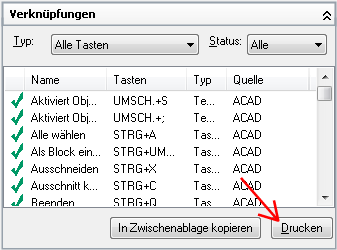Erstellen oder Ändern von Tastaturkürzeln für Befehle und Anzeigen oder Drucken einer Referenzliste
Anzeigen des Editors für das Anpassen der Benutzeroberfläche (CUI-Editor)
- Klicken Sie auf

 .
.
Erstellen oder Ändern eines Tastaturkürzels
- Klicken Sie auf der Registerkarte Anpassen im Bereich Anpassungen in <Dateiname> auf das Pluszeichen (+) neben dem Knoten Tastaturkürzel, um ihn zu erweitern.
- Klicken Sie auf das Pluszeichen (+) neben dem Knoten Tastaturkürzel, um diesen zu erweitern.
- Führen Sie einen der folgenden Schritte durch:
- Um ein Tastaturkürzel zu erstellen, ziehen Sie im Bereich Befehlsliste einen Befehl auf den Knoten Tastaturkürzel im Bereich Anpassungen in <Dateiname>.
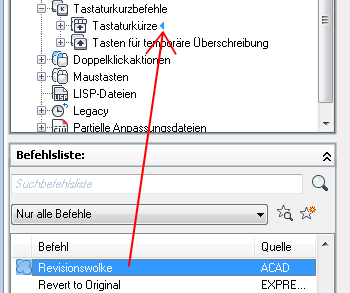
-
- Wählen Sie zum Ändern eines Tastaturkürzels ein Tastaturkürzel unter dem Knoten Tastaturkürzel aus.
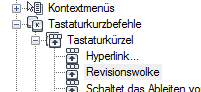
- Wählen Sie zum Ändern eines Tastaturkürzels ein Tastaturkürzel unter dem Knoten Tastaturkürzel aus.
- Um ein Tastaturkürzel zu erstellen, ziehen Sie im Bereich Befehlsliste einen Befehl auf den Knoten Tastaturkürzel im Bereich Anpassungen in <Dateiname>.
- Klicken Sie im Bereich Eigenschaften auf das Feld Taste(n), und klicken Sie dann auf die Schaltfläche […], um das Dialogfeld Tastaturkürzel zu öffnen.
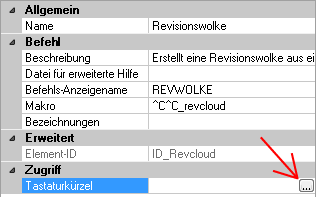
- Halten Sie im Dialogfeld Tastaturkürzel die Modifizierertaste STRG mit einer Kombination der Tasten UMSCHALT, ALT oder UMSCHALT und ALT zusammen mit der gewünschten Buchstaben-, Zahlen-, Funktions- oder virtuellen Taste wie F1 oder EINFG gedrückt.
Folgende Tastenkombinationen sind zulässig:
- Funktionstasten (Fn), die keine Modifizierer enthalten
- Zahlenfeldtasten (NUMPADn), die keine Modifizierer enthalten
- STRG+Buchstabe, STRG+Zahl, STRG+Funktionstaste, STRG+virtuelle Taste
- STRG+ALT+Buchstabe, STRG+ALT+Zahl, STRG+ALT+Funktionstaste, STRG+ALT+virtuelle Taste
- STRG+UMSCHALT+Buchstabe, STRG+UMSCHALT+Zahl, STRG+UMSCHALT+Funktionstaste, STRG+UMSCHALT+virtuelle Taste
- STRG+UMSCHALT+ALT+Buchstabe, STRG+UMSCHALT+ALT+Zahl, STRG+UMSCHALT+ALT+Funktionstaste, STRG+UMSCHALT+ALT+virtuelle Taste Anmerkung: Folgende virtuelle Tasten werden unterstützt: Escape, Einfügen, Entfernen, Pos 1, Bild auf, Bild ab, Pfeil nach links, Pfeil nach rechts, Pfeil nach oben und Pfeil nach unten. Die virtuelle ESC-Taste kann nur alleine oder mit der Modifiziererkombination STRG+UMSCHALT+ALT verwendet werden.
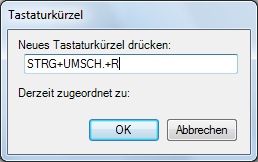
Die Bezeichnung Derzeit zugeordnet zu zeigt alle aktuellen Zuordnungen für die eingegebene Tastenkombination an. Wenn Sie die aktuelle Tastenzuweisung nicht ersetzen möchten, verwenden Sie eine andere Tastenkombination.
- Klicken Sie auf OK, um die Tastenkombination zuzuweisen und das Dialogfeld Tastaturkürzel zu schließen.
- Klicken Sie auf Anwenden.
Drucken einer Liste der Tastaturkürzel oder der Tasten für temporäre Überschreibung
- Klicken Sie auf der Registerkarte Anpassen im Bereich Anpassungen in <Dateiname> auf den Knoten Tastaturkürzel.
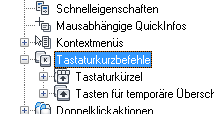
- Filtern Sie im Bereich Kurzbefehle Typ und Status für die Tastaturkürzel, die Sie drucken möchten.
- Wählen Sie in der Dropdown-Liste Typ den Typ der Tastaturkürzel (Alle Tasten, Schnellzugriffstasten oder Tasten für temporäre Überschreibung), der angezeigt werden soll.
- Wählen Sie in der Dropdown-Liste Status den Status der Tastaturkürzel (Alle, Aktiv, Inaktiv, Nicht zugewiesen), die angezeigt werden sollen.
- Klicken Sie im Bereich Kurzbefehle auf Drucken.